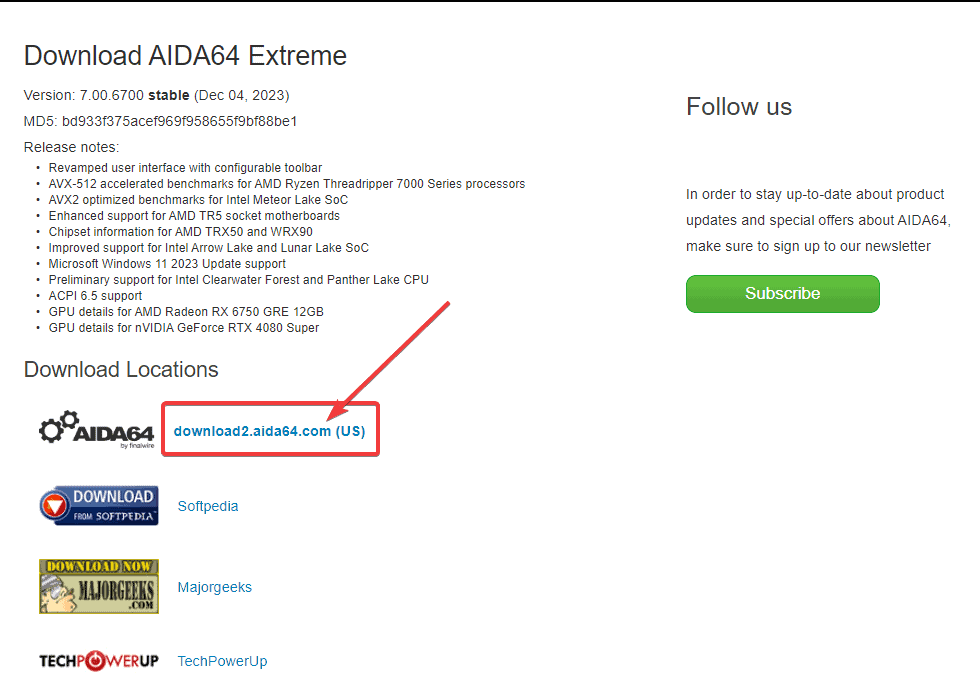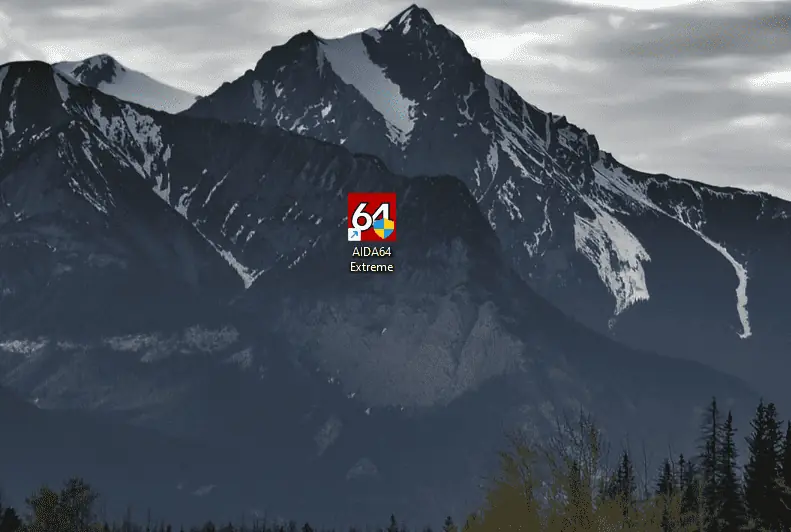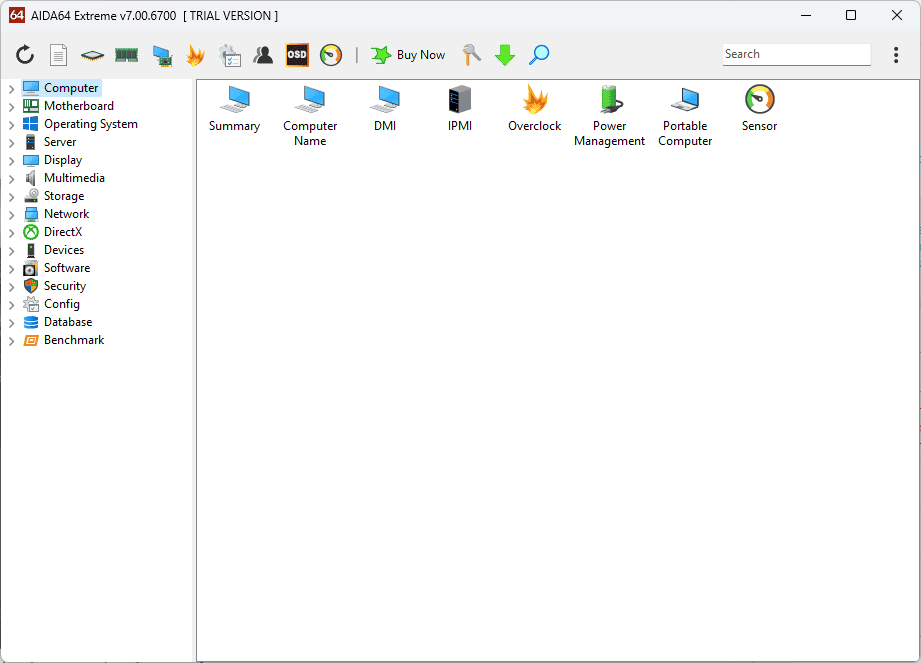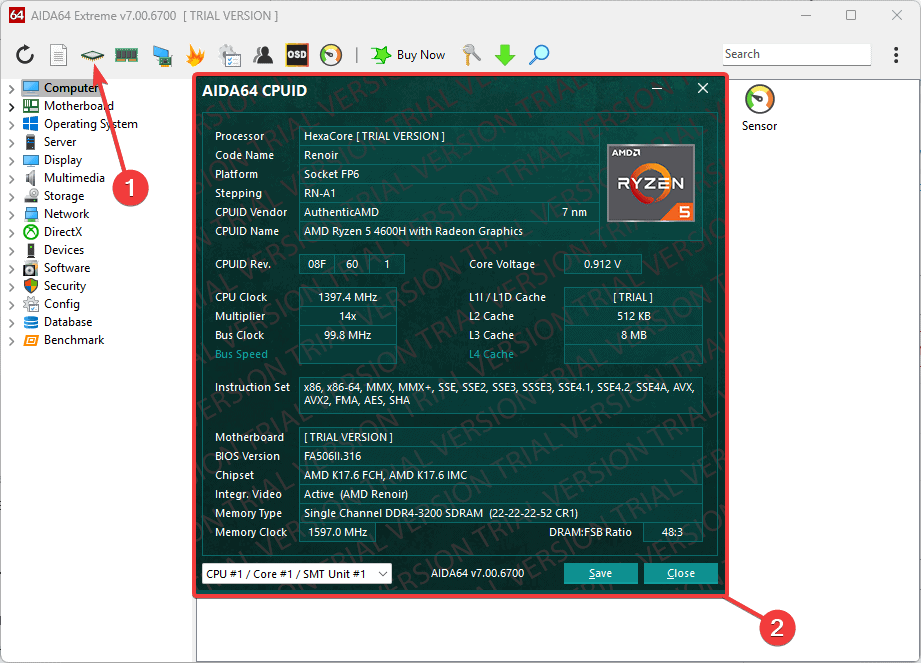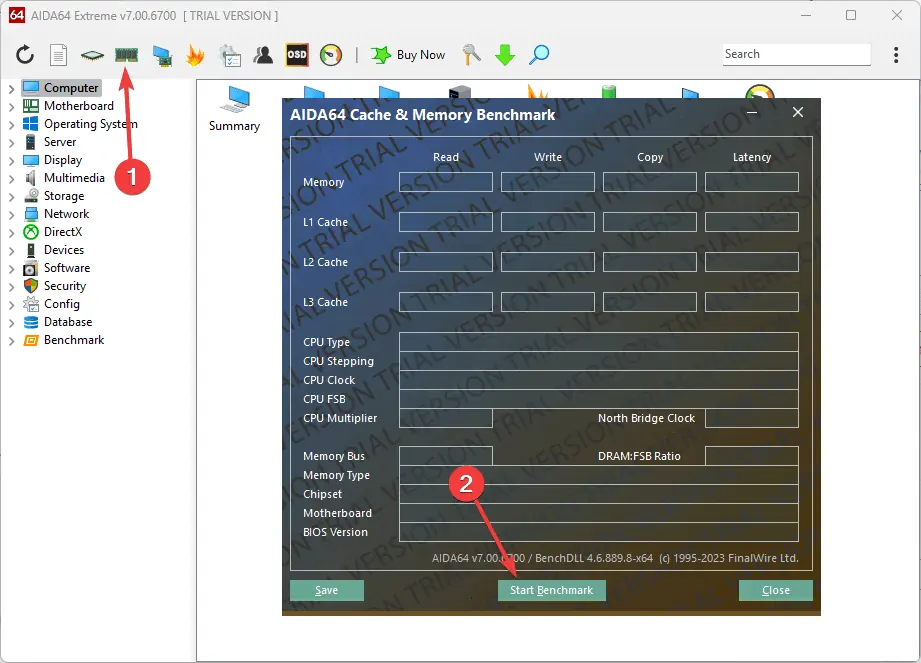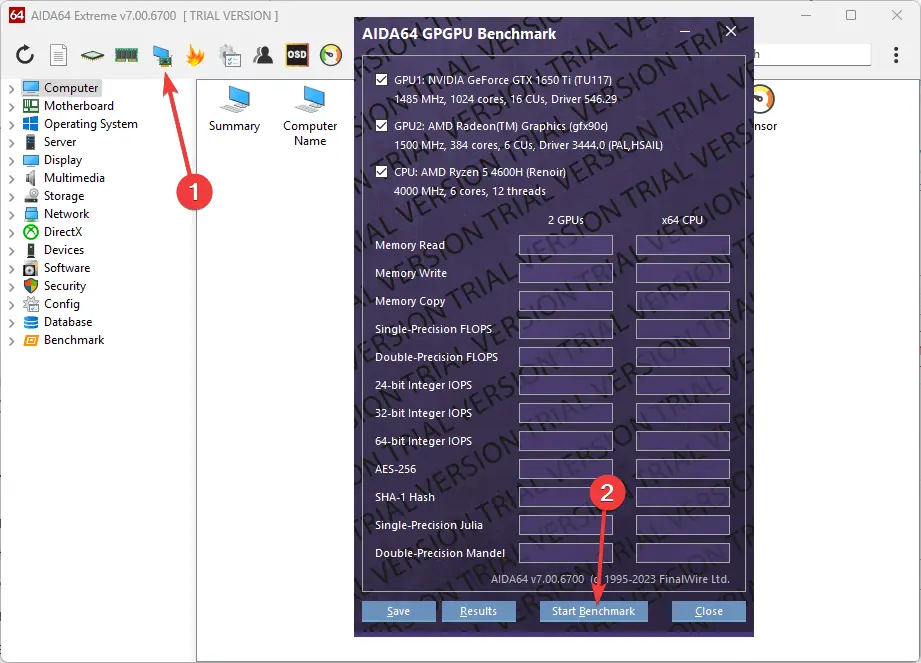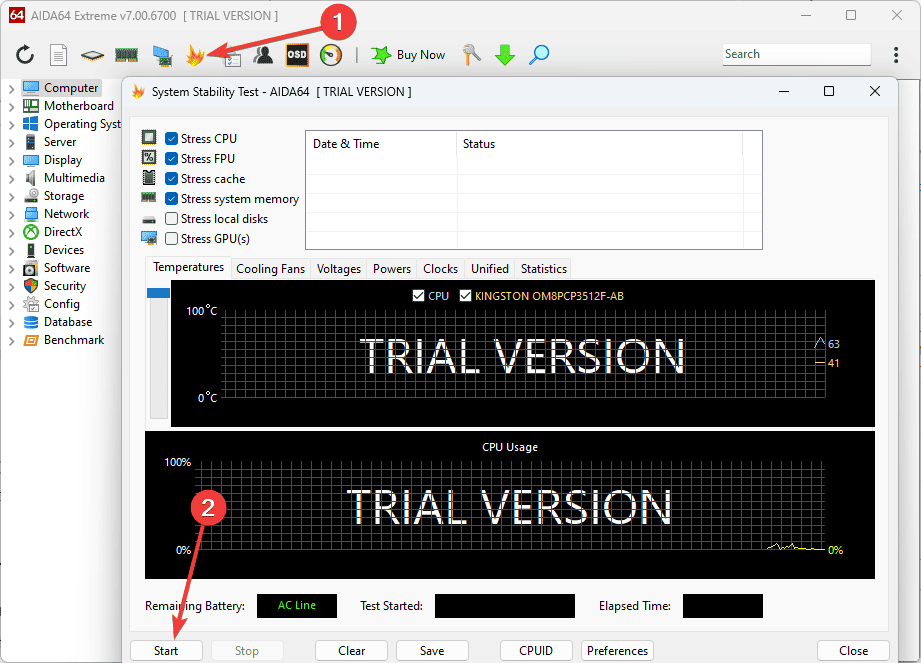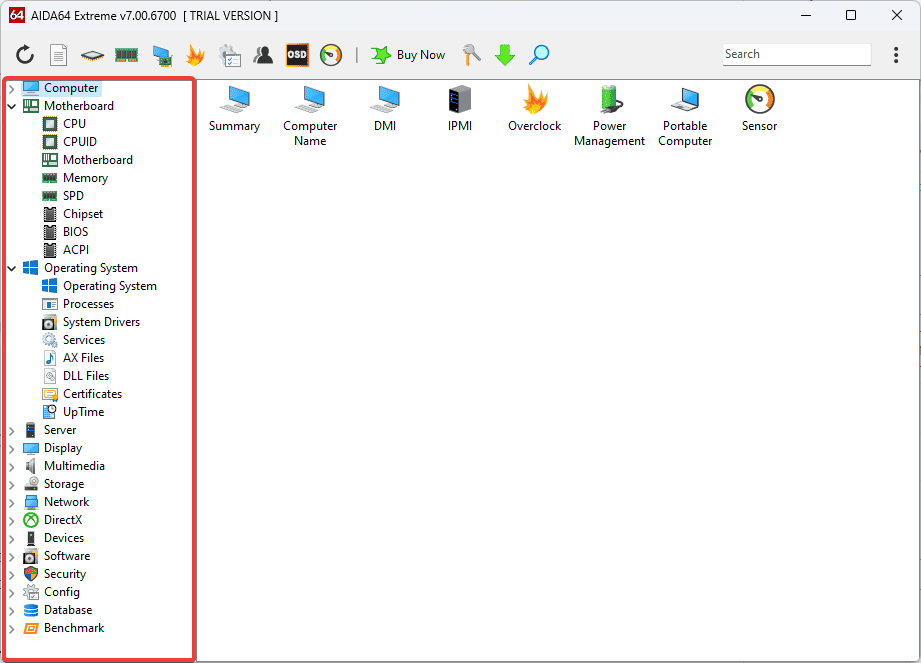Cel mai bun instrument de diagnosticare hardware: 10 opțiuni ușor de utilizat
12 min. citit
Actualizat pe
Citiți pagina noastră de dezvăluire pentru a afla cum puteți ajuta MSPoweruser să susțină echipa editorială Află mai multe
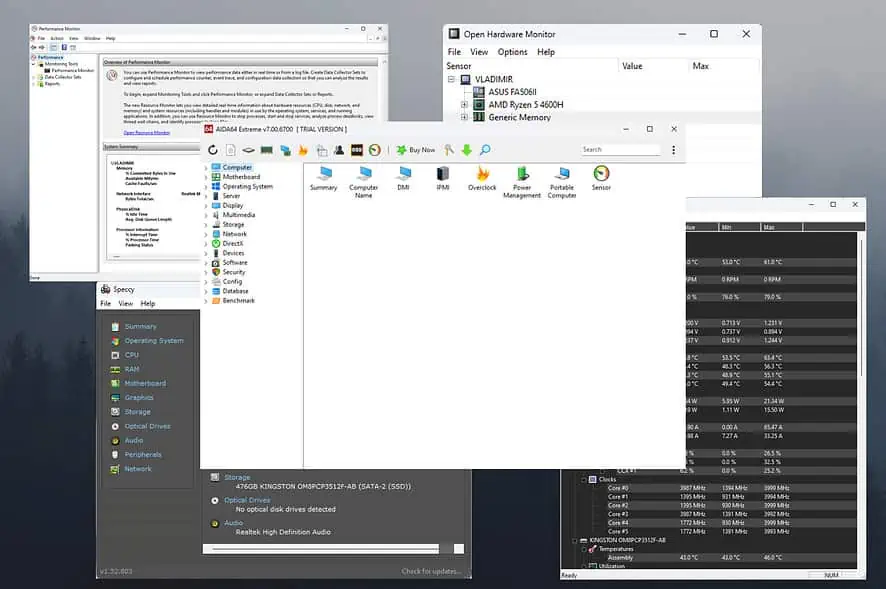
Alegerea celui mai bun instrument de diagnosticare hardware poate face o diferență masivă în capacitatea dumneavoastră de a vă gestiona dispozitivul. Indiferent dacă întâmpinați probleme cu hard disk-urile dispozitivului sau performanță lentă și îngheață, acest software vă poate ajuta.
Am testat peste 25 de instrumente de diagnosticare hardware pentru a alege 10 dintre cele mai bune opțiuni de pe piață. Mai jos, veți vedea și o descriere detaliată a procesului meu de testare.
Cel mai bun instrument de diagnosticare hardware
1. AIDA64Extreme

Imediat ce am deschis AIDA64 Extreme, am fost surprins de gama de informații pe care mi le-a oferit. Procesul de instalare a decurs fără probleme și nu au fost prezente bloatware sau reclame.

Ceea ce m-a remarcat în timpul testării mele au fost capabilitățile de urmărire în timp real.
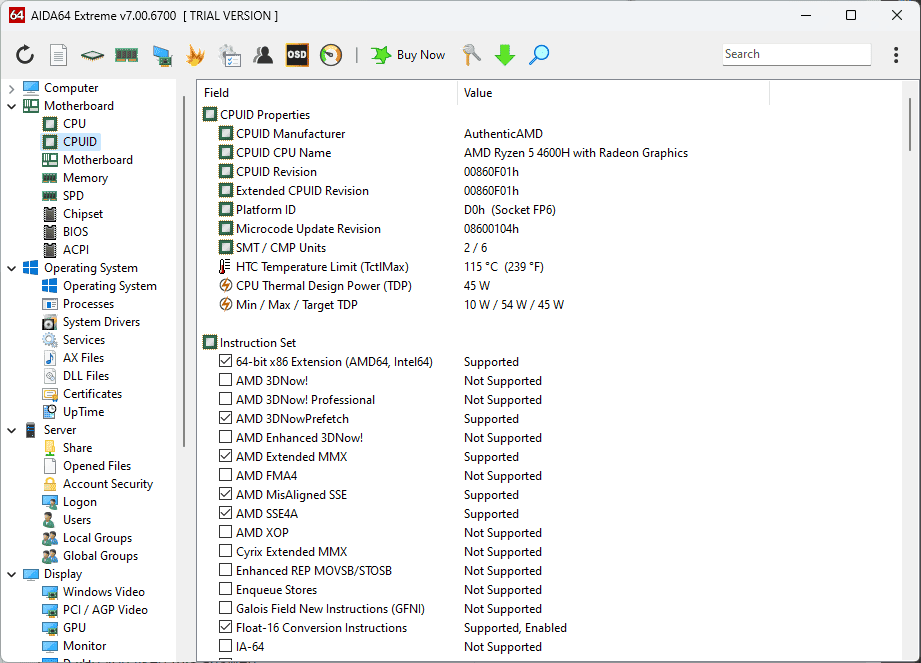
Aceste opțiuni îmi oferă o imagine de ansamblu aprofundată asupra temperaturilor sistemului, tensiunilor și vitezei ventilatorului.
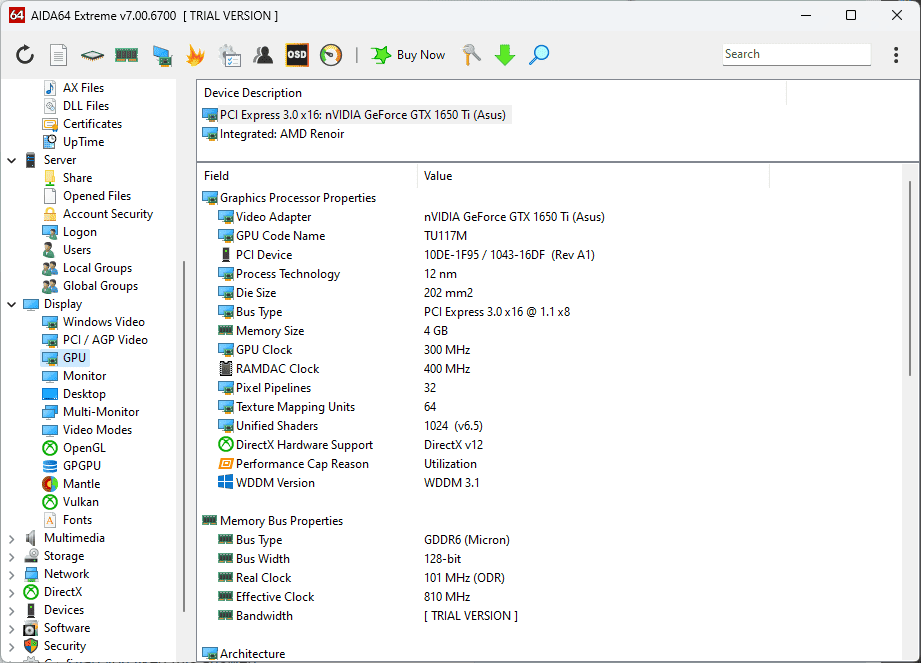
Modulul de test de stres a fost, de asemenea, foarte util, deoarece l-am încercat înainte de a juca unele dintre jocurile mele preferate. Am incercat si cel incorporat Instrument de testare GPU.
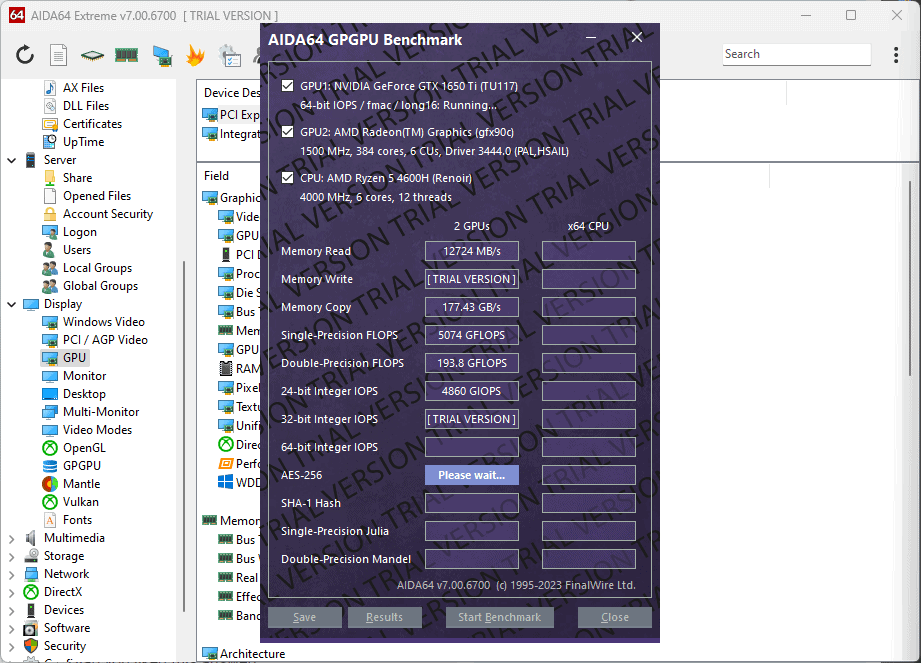
Cu toate acestea, interfața poate fi copleșitoare pentru începători, deoarece datele ar putea să nu aibă sens complet.
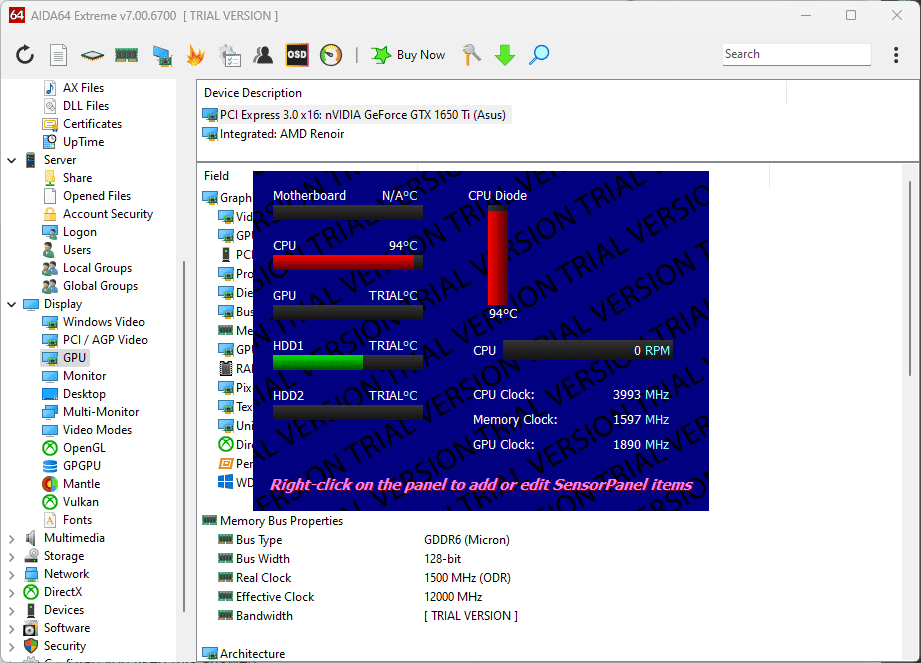
Totuși, nu există nimic pe care un pic de cercetare online nu poate rezolva.
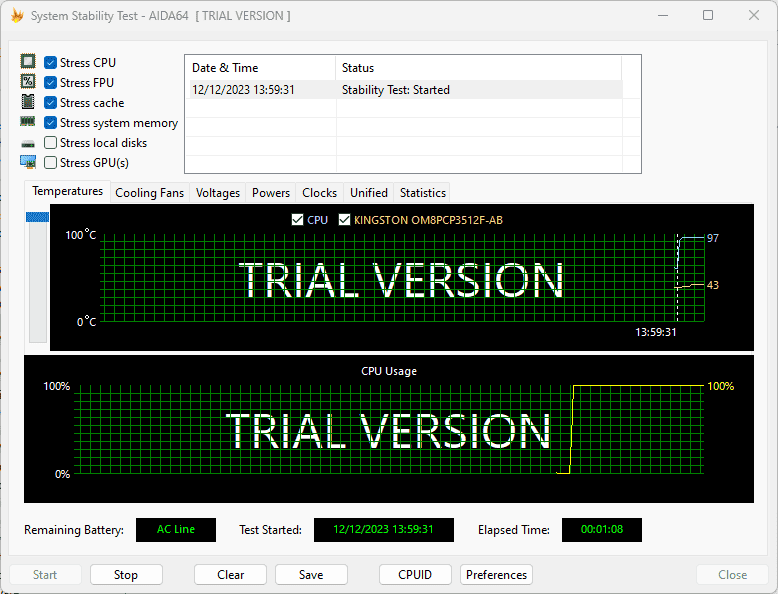
Cu toate acestea, nu a inclus un instrument de benchmarking 3D care ar putea dezamăgi jucătorii.
Pro-uri:
- Oferă câteva opțiuni excelente care acoperă o gamă largă de elemente PC
- A funcționat optim pe configurații variate
- Oferă informații detaliate
- Funcție de urmărire în timp real pentru temperaturi, tensiuni și viteze ale ventilatorului
- Impact redus asupra resurselor sistemului, chiar și în cazul analizei comparative
Contra:
- Nu include un instrument de benchmarking 3D
- Interfața poate fi puțin prea complexă pentru începători
- Este destul de scump, mai ales dacă este folosit pentru overclock
2. HWMonitor Pro
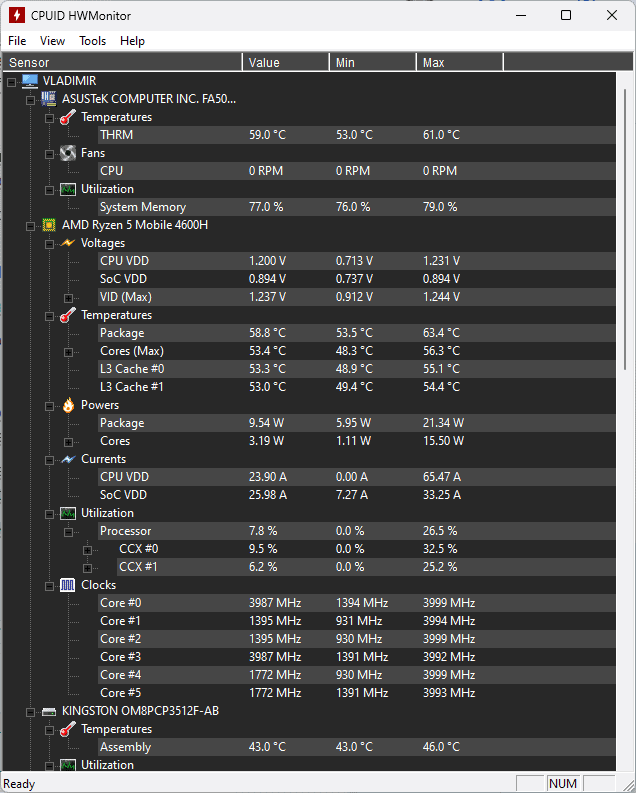
HWMonitor Pro este un instrument de diagnosticare ușor de utilizat și capabil. Am putut ajunge rapid la opțiunile pe care le căutam prin defilare.
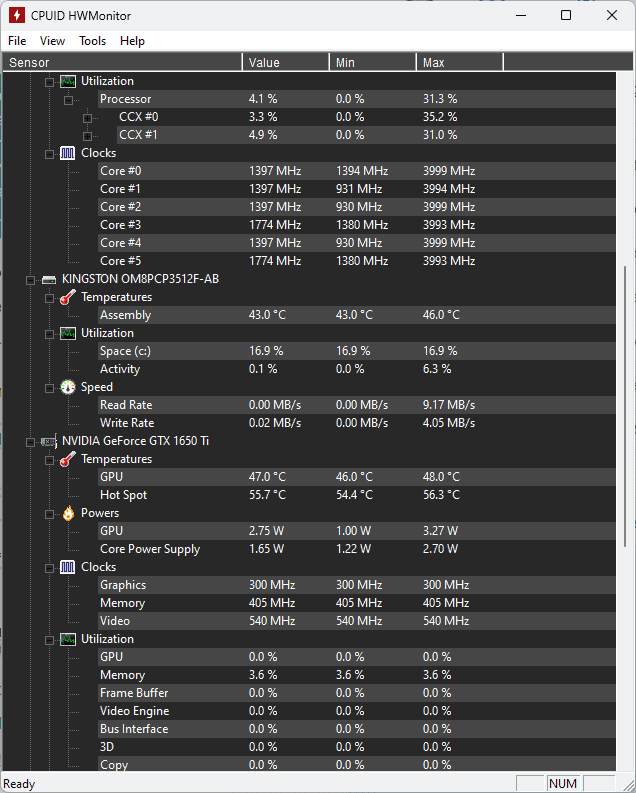
Chiar și instalarea a durat câteva secunde pentru a putea accesa instantaneu această prezentare utilă.
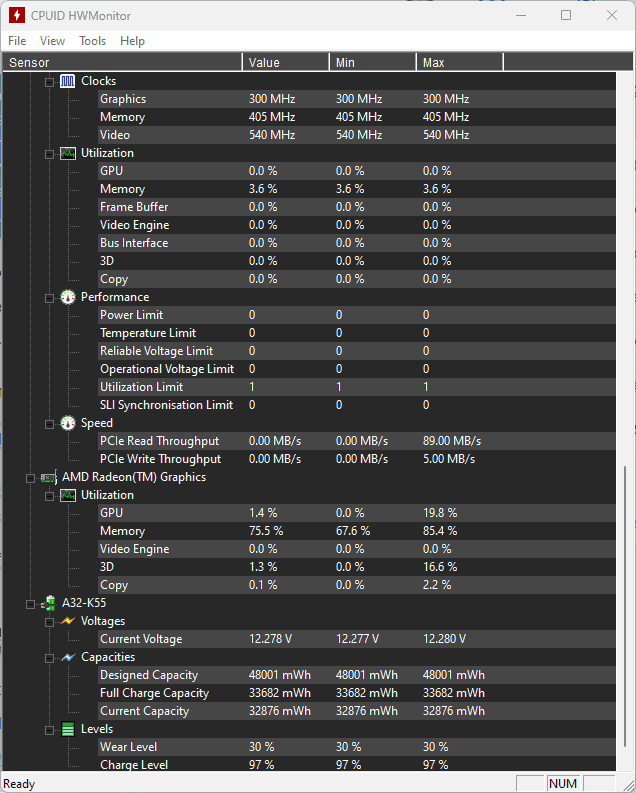
Ceea ce l-a făcut cu adevărat să iasă în evidență din mulțime a fost capacitatea sa de a urmări starea computerului meu de la distanță.
Capacitățile online ale acestui software m-au impresionat, de asemenea, permițându-vă să rulați eficient software-ul de detectare.
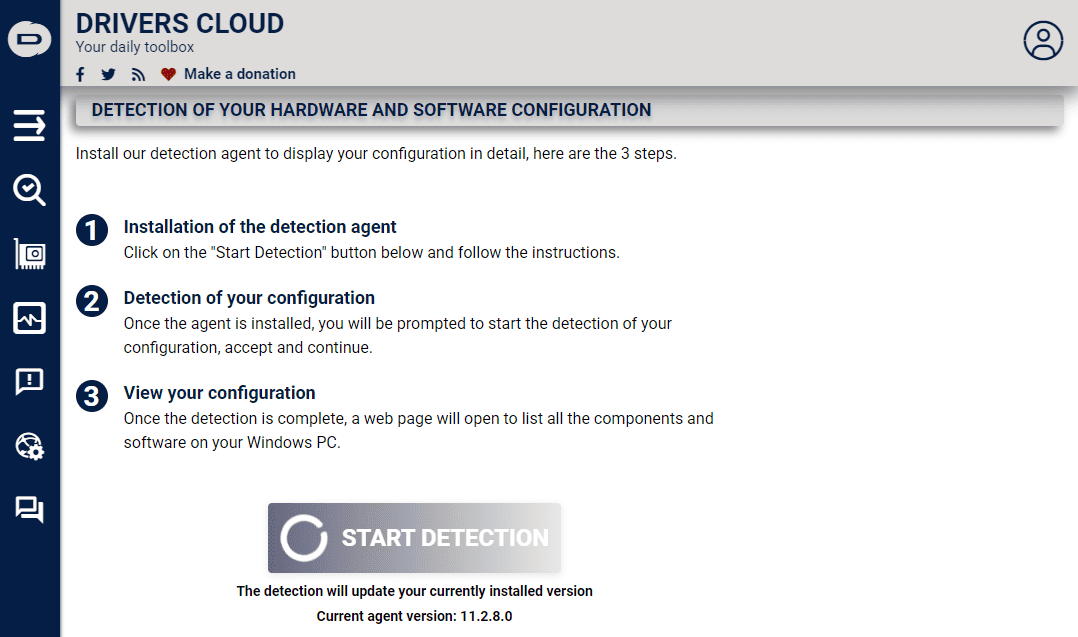
De asemenea, am descoperit că același instrument permite identificarea unității.
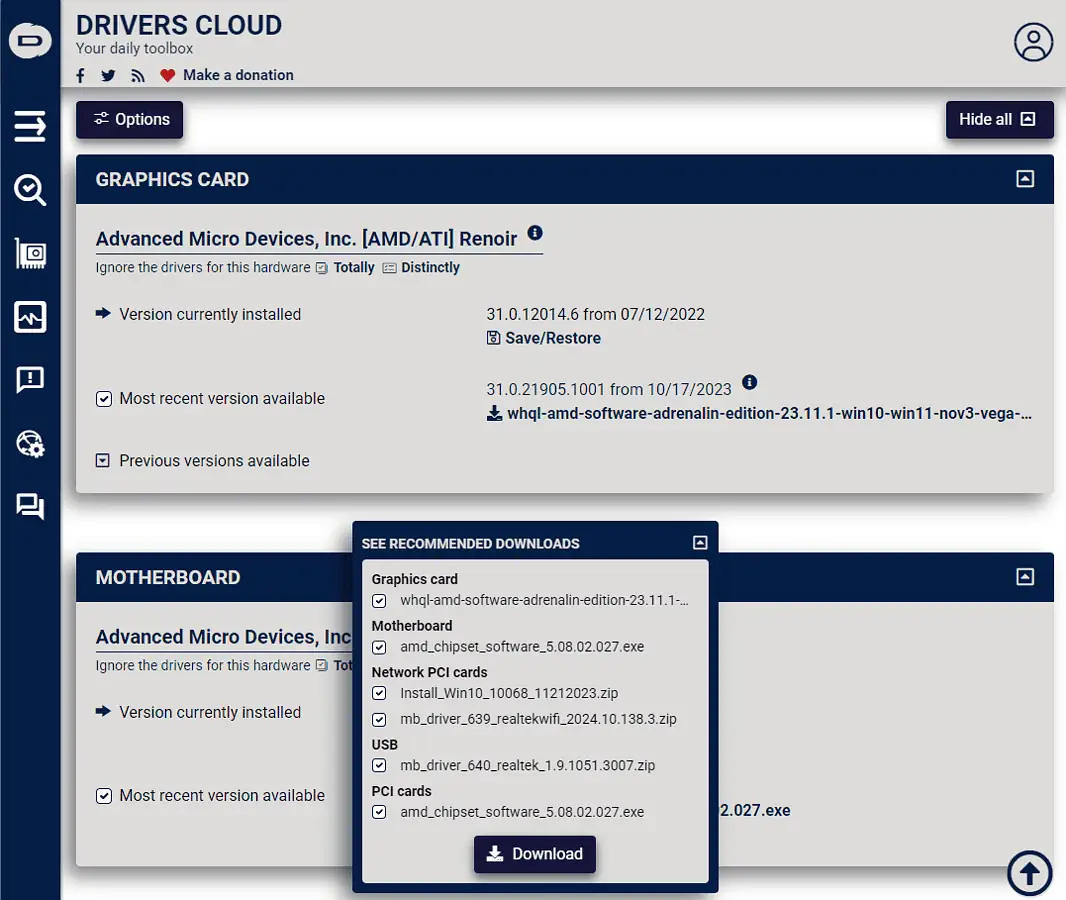
Îți scanează dispozitivul și apoi oferă sugestii pentru a le descărca din surse de renume. Totuși, va trebui să-l instalați separat.
Vederea tensiunilor este utilă și în timpul procesului de verificare a stării de sănătate.
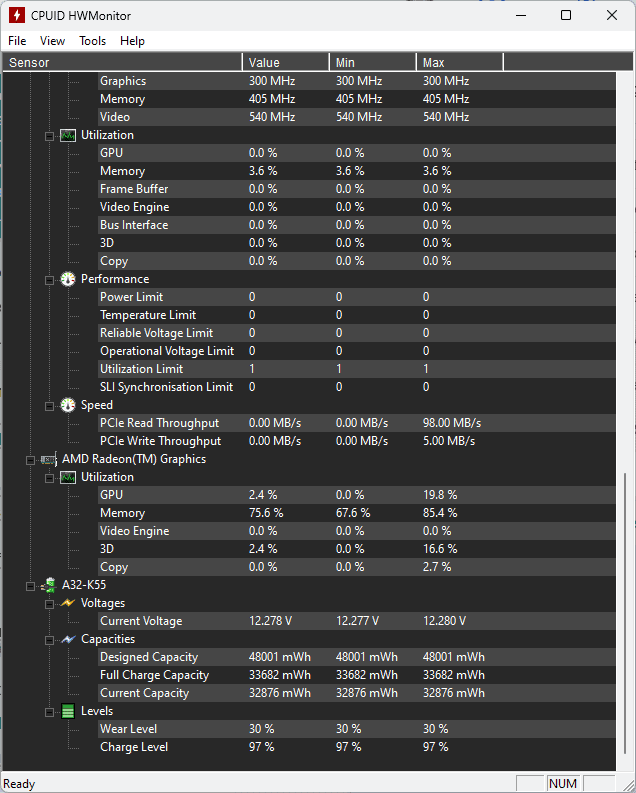
Pro-uri:
- Actualizări în timp real privind starea componentelor hardware
- Poate fi folosit pentru a monitoriza orice dispozitiv sau set de dispozitive de la distanță
- Datele senzorului sunt prezentate în timp real
- Ușor de utilizat și potrivit pentru toți utilizatorii
- Poate fi adăugat la o memorie USB și utilizat pe orice PC
Contra:
- Setul de informații furnizat nu este la fel de aprofundat ca alte opțiuni
- Nu include un set încorporat de controale pentru a gestiona datele
- Nu funcționează pe sistemul de operare Linux
3. Speccy
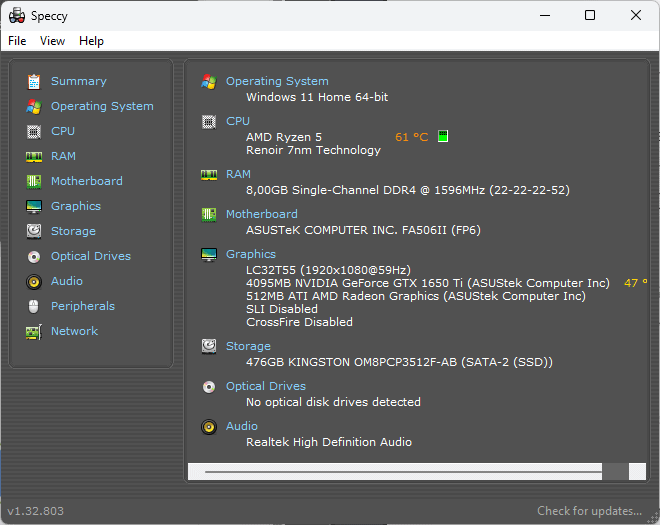
Speccy este un instrument de monitorizare hardware binecunoscut.
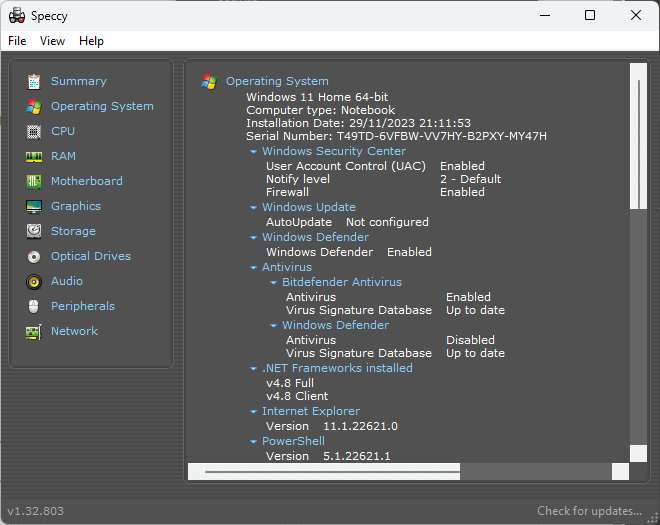
Este complet gratuit de utilizat, oferind acces ușor la o multitudine de informații despre sistemul dvs. Acestea includ OS (sistemul de operare), periferice, memorie, stocare și multe altele.
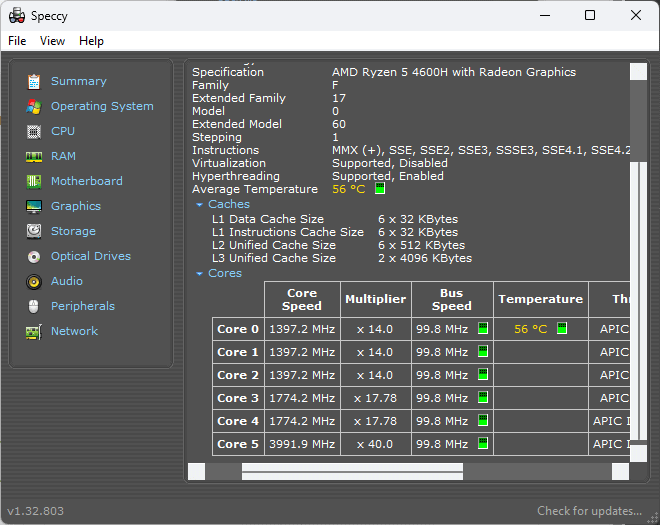
Pe măsură ce exploram placa de bază, grafica, rețeaua și alte file, Speccy nu a avut absolut nicio problemă în a prezenta informații în timp real.
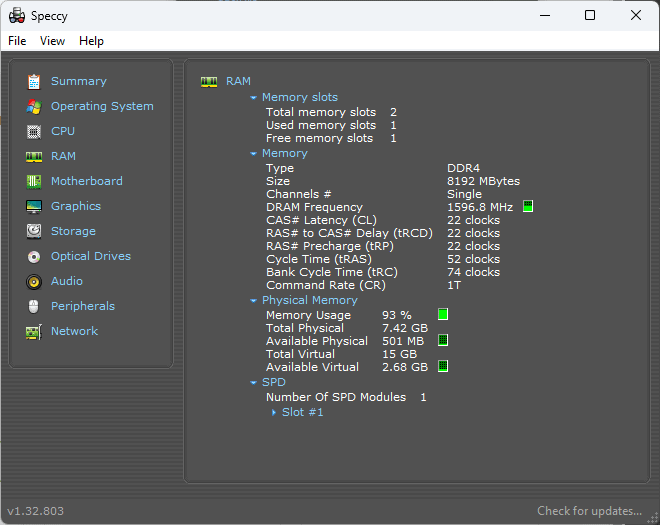
De asemenea, poate crea instantanee de informații. În acest fel, puteți exporta toate datele din Speccy într-un fișier .TXT.
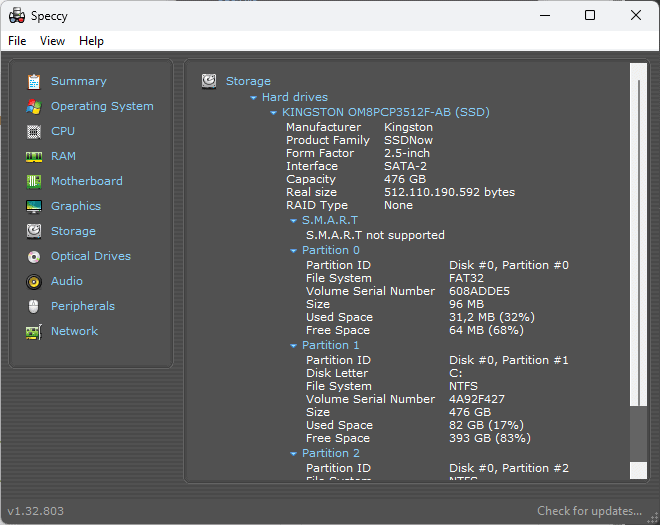
Acestea fiind spuse, Speccy nu are unele caracteristici importante în comparație cu alte opțiuni software mai bine rotunjite.
Pro-uri:
- Interfață ușor de utilizat, cu acces rapid la date
- Oferă informații detaliate despre o varietate de opțiuni hardware
- Poate exporta cu ușurință date folosind un fișier .txt sau formatul Speccy
- Absolut gratuit de utilizat
- Poate fi descărcat pe un dispozitiv sau folosit ca aplicație portabilă
Contra:
- Caracteristici limitate în comparație cu opțiuni software similare
- Actualizările sunt mai puțin frecvente
- Am întâmpinat o eroare ocazională când încercam să recuperez informații
4. Deschideți monitorul hardware
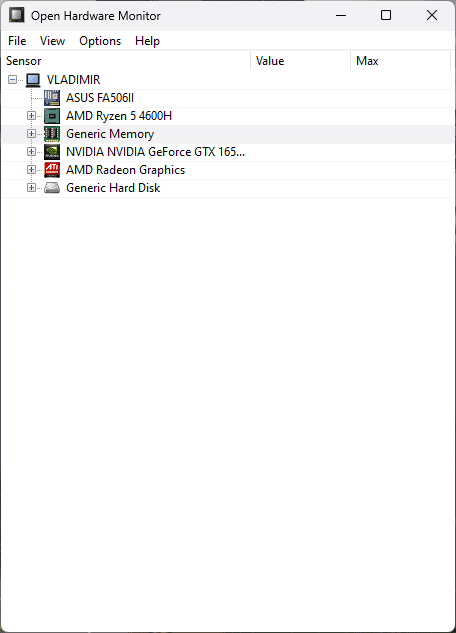
Open Hardware Monitor este un alt software ușor care vă poate oferi toate informațiile de care aveți nevoie despre hardware-ul dvs.
A fost creat de dezvoltatorii de la Piriform, care au dezvoltat și CCleaner.
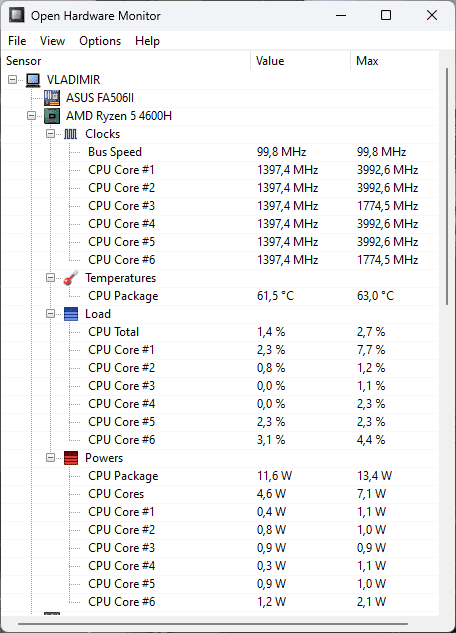
După cum puteți vedea din imaginea de mai sus, acest software vă oferă informații detaliate despre procesorul dumneavoastră. Afișează ceasurile, temperaturile, sarcina și chiar și spectrul de putere.
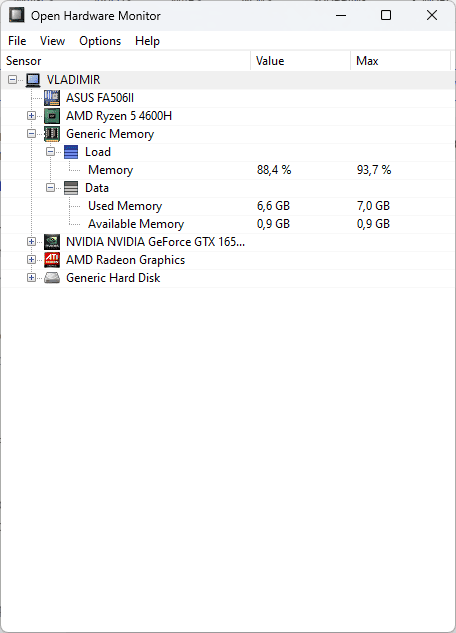
De asemenea, aveți o imagine de ansamblu bună asupra memoriei RAM a dispozitivului dvs., cu statistici de utilizare clare și în timp real.
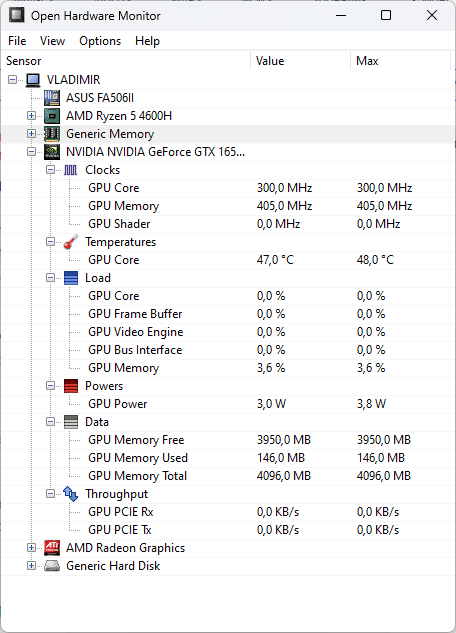
GPU-ul este, de asemenea, analizat de această aplicație până în ultimul detaliu.
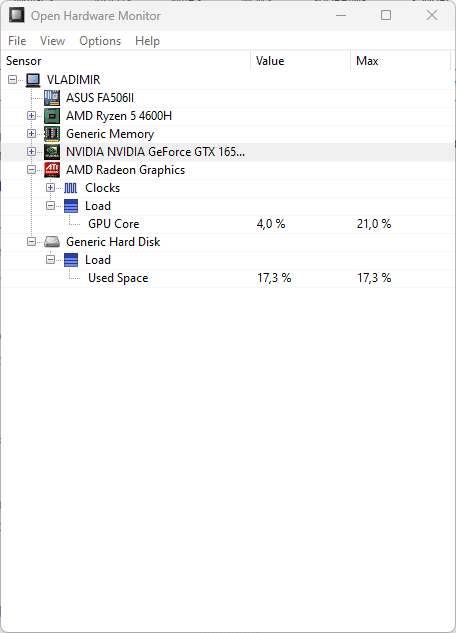
În cele din urmă, Open Hardware Monitor acoperă și HDD-ul.
Pro-uri:
- Interfață relativ ușor de utilizat, cu meniuri derulante
- Acoperă nevoile unei game largi de instrumente de diagnosticare
- Vă permite să exportați cu ușurință datele
- Poate fi folosit atât ca program instalat, cât și portabil
Contra:
- Are caracteristici limitate în comparație cu alte opțiuni
- Unii utilizatori s-ar putea pierde în structura meniului derulant
5. Monitor de performanță Windows
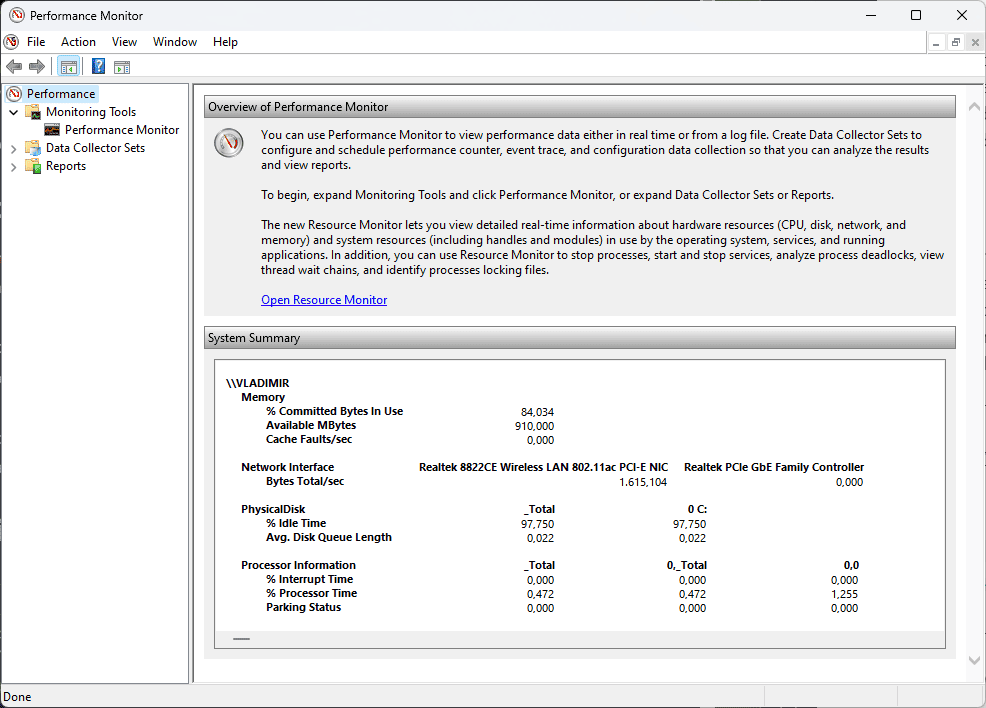
Monitorul de performanță Windows este un instrument încorporat care oferă o imagine de ansamblu utilă asupra performanței dispozitivului dvs. Este disponibil pentru Windows 10 și 11.
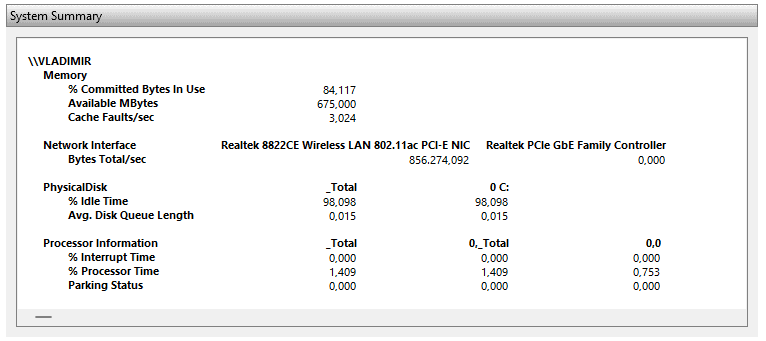
Secțiunea Rezumat sistem vă arată valorile operațiunilor dispozitivului dvs. în timp real.
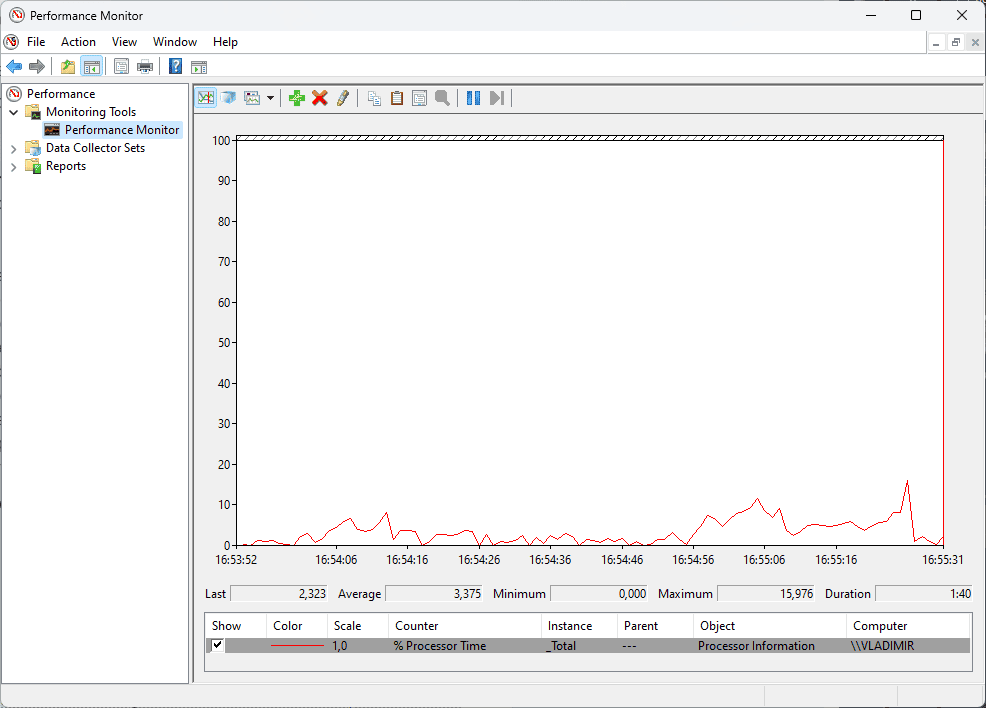
Am reușit să monitorizez rapid utilizarea memoriei sistemului meu, utilizarea rețelei, utilizarea discului și multe altele.
Ceea ce îl face și mai util este faptul că pot adăuga alte contoare la testul meu de performanță a sistemului. Pot face acest lucru făcând clic pe pictograma verde + (plus) din partea de sus a barei de instrumente.
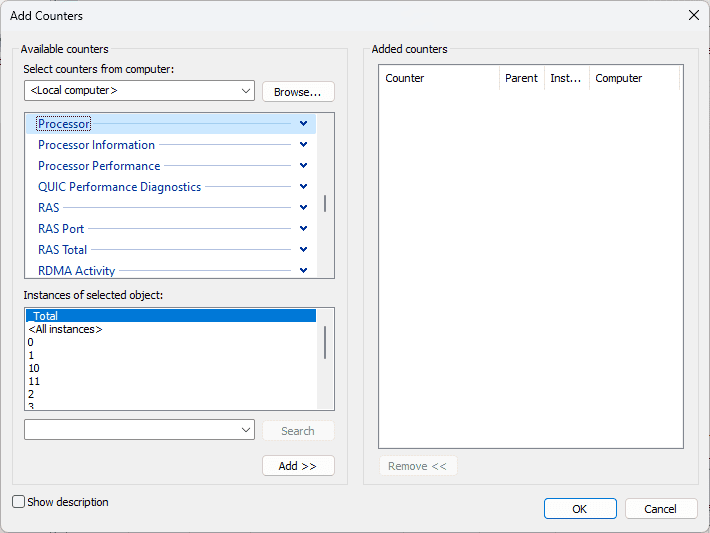
După cum puteți vedea, am ales să adaug un contor de frecvență procesor. Pentru a urmări cu ușurință graficul nou adăugat, puteți schimba culoarea, lățimea și stilul liniei.
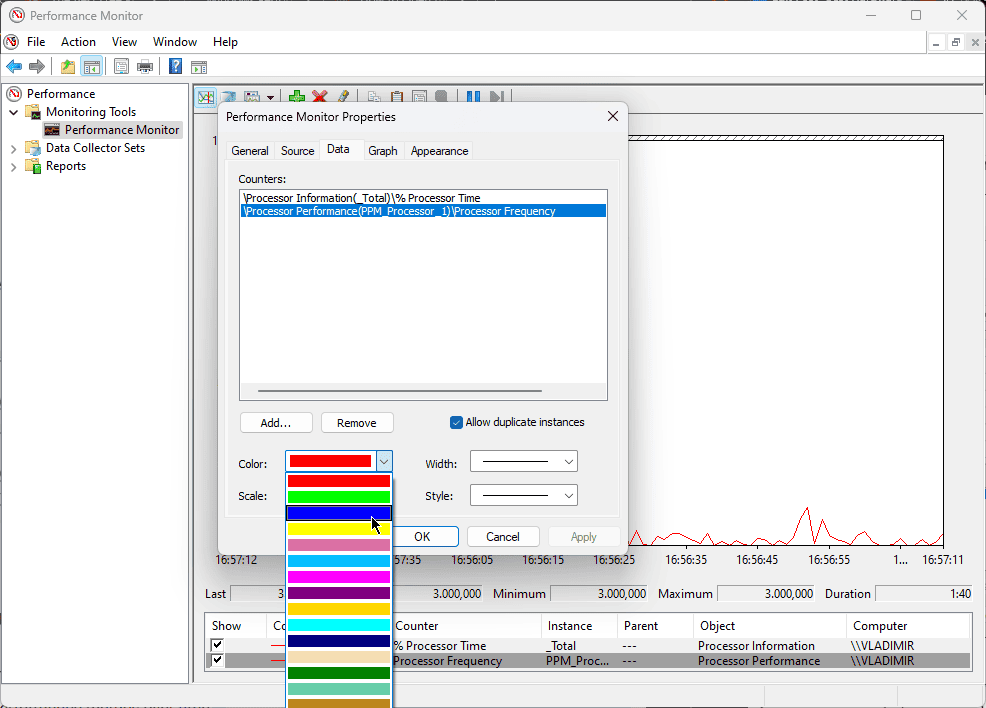
Ca rezultat, contorul meu adăugat va fi afișat în prezentarea generală a aplicației.
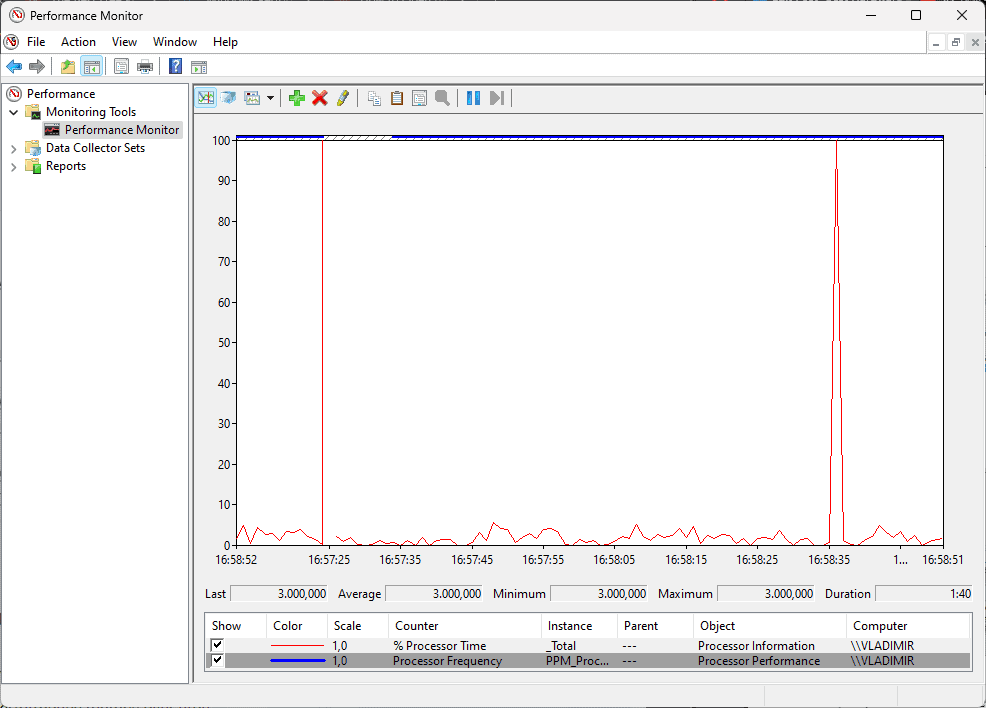
Puteți personaliza seturile de colectare de date pentru a vă asigura că informațiile sunt adaptate nevoilor dumneavoastră specifice.
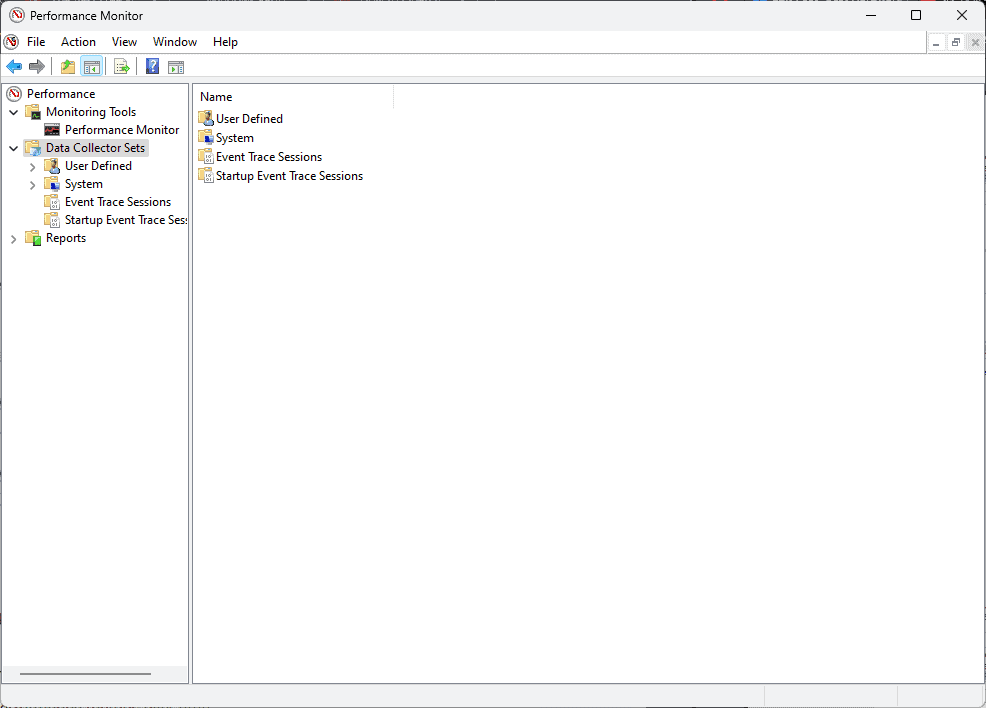
Aplicația poate genera și rapoarte utile, astfel încât informațiile dvs. să fie întotdeauna accesibile.
Pro-uri:
- Monitorizare cuprinzătoare cu capabilități de personalizare
- Pot fi adăugate contoare suplimentare care acoperă toate aspectele activităților computerului dvs
- Captează valorile de performanță în timp și în timp real
- Instrumentul este încorporat în Windows, deci este ușor accesibil
- Poate chiar să se conecteze la alte computere și să efectueze monitorizare de la distanță
Contra:
- Interfața poate fi copleșitoare pentru începători
- Funcționează doar pe dispozitivele Windows
6. CPU-Z
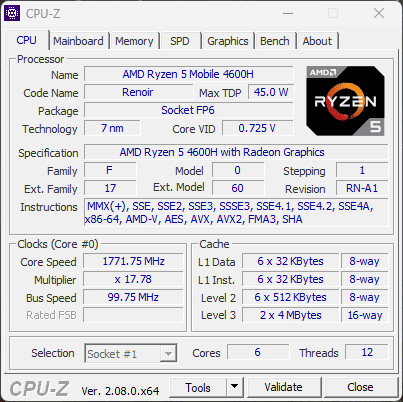
După cum sugerează și numele, CPU-Z este un instrument la îndemână care măsoară procesele legate de procesorul dumneavoastră (procesor).
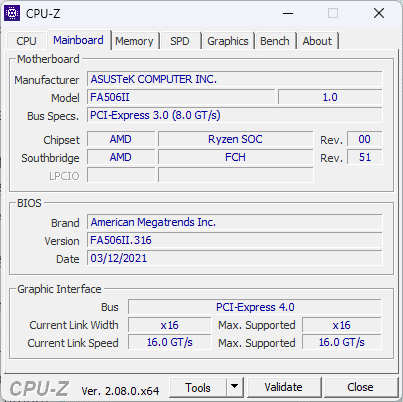
De asemenea, puteți obține informații despre modul în care funcționează celălalt hardware, până la cele mai mici detalii.
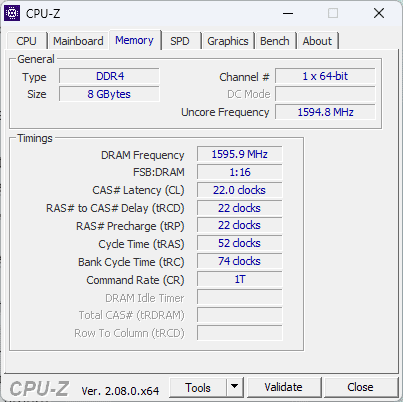
Acest software gratuit oferă măsurători în timp real ale performanței fiecărui nucleu și chiar ale frecvenței memoriei.

Am găsit detalii despre ceasurile și vitezele de bază ale procesorului meu, placa de bază și altele.
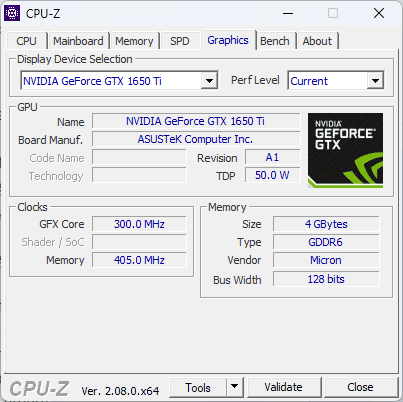
În plus, aș putea testa defecțiunile sistemului și aș putea să mă asigur că stabilitatea este menținută.
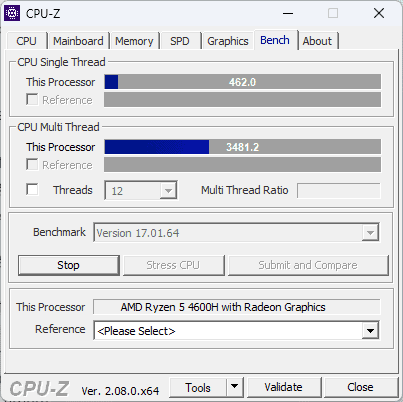
Acest lucru se poate face folosind benchmark-uri, teste de stres și cronometre.
Pro-uri:
- Caracteristici complete de monitorizare
- Interfață simplă și ușor de utilizat
- Include analize comparative și teste de stres pentru performanța sistemului
- Oferă rapoarte aprofundate despre hardware-ul PC-ului
Contra:
- Designul interfeței este învechit
- Profunzimea analizei pentru unele hardware este limitată
- Nu include nicio opțiune de control pentru datele care au fost înregistrate
- Funcționează numai pe dispozitive bazate pe Windows
7. MSI Afterburner
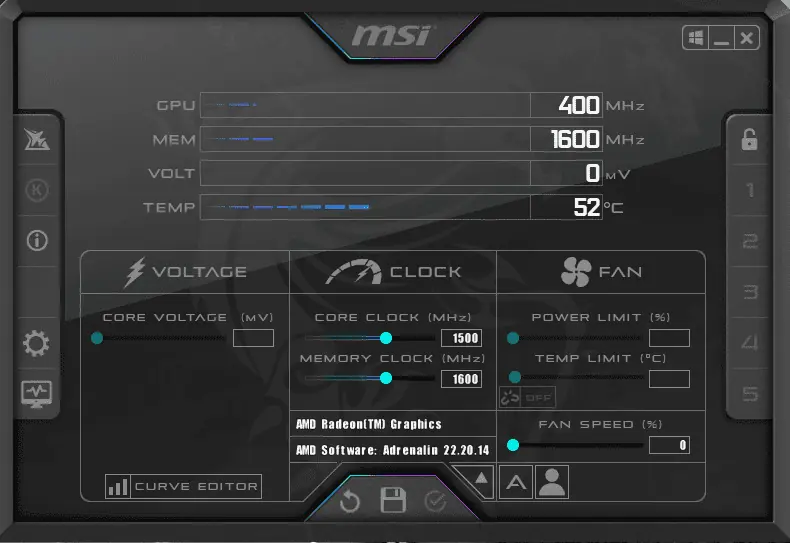
MSI Afterburner este un controler cuprinzător de sistem GPU care permite utilizatorilor să-și overclockeze sistemele și să-și gestioneze GPU-ul.
De asemenea, puteți accesa serverul de statistici RivaTuner, care este conceput special pentru jucători. Această aplicație mică inclusă este un instrument de monitorizare a frecvenței cadrelor și un serviciu de captură video. Pentru a evita instalarea acestui element, puteți debifa caseta la instalare (vezi imaginea de mai jos).
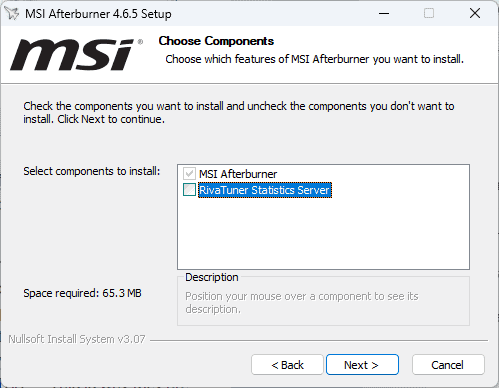
Aplicația MSI Afterburner vă permite să ajustați rapid frecvența de ceas a GPU-ului, tensiunea, ceasul memoriei și chiar limita de temperatură a GPU-ului.
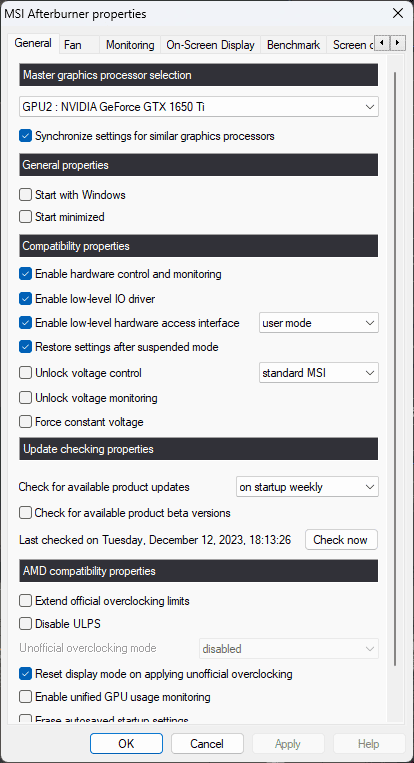
Ceea ce mi-a plăcut foarte mult când am testat acest software a fost instrumentul OC Scanner. Vă ajută să determinați cea mai mare setare stabilă de overclock pe care o poate gestiona sistemul dvs.
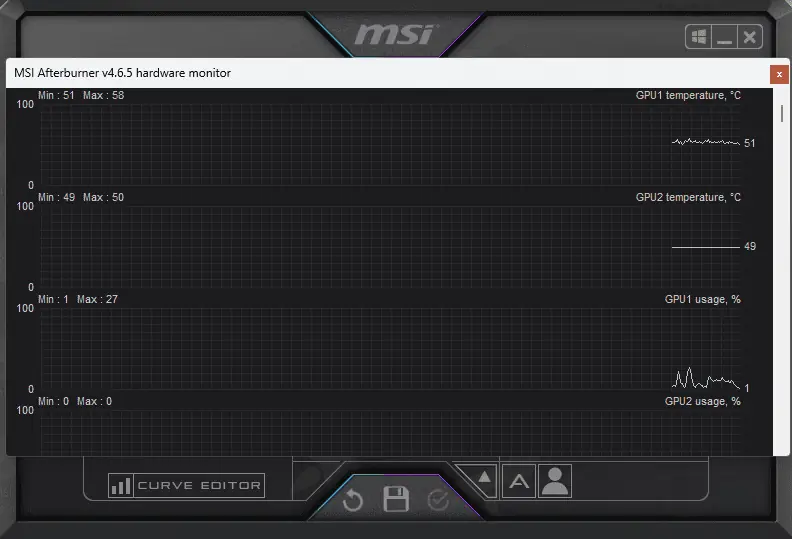
Acest lucru vă asigură că puteți overclocka GPU-ul fără a vă face griji cu privire la afectarea stabilității sistemului.
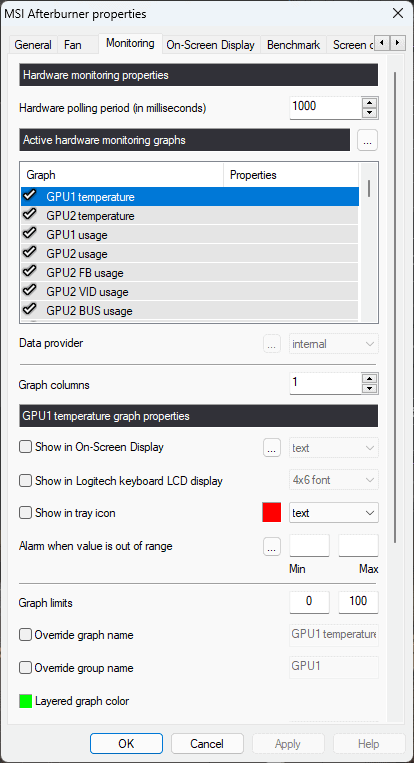
Pro-uri:
- Un instrument versatil care oferă informații valoroase pe lângă overclockarea GPU-ului
- Utilizează automat OC Scanner pentru overclockare stabilă
- Interfață ușor de utilizat, cu un design futurist modern
- Nu se limitează la produsele MSI
- Liber de folosit
Contra:
- Procesul de instalare vine la pachet cu RivaTuner Statistics Server
- Captura jocului poate fi neregulată
- Interfața poate fi confuză pentru utilizatorii începători
- Afișează doar puncte de date precum temperatura, tensiunile și frecvențele
8. MiniTool Partition Wizard
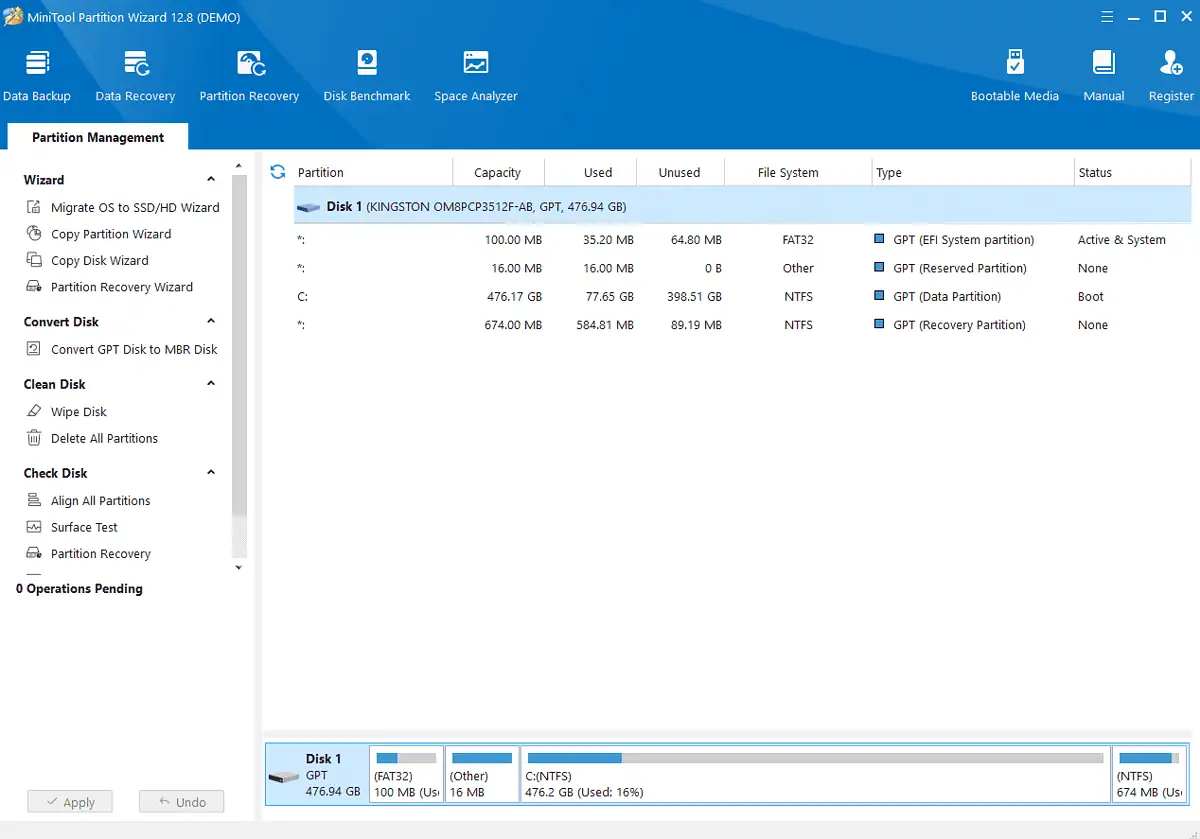
Am observat imediat interfața bine concepută și ușor de utilizat a MiniTool.
Software-ul a fost conceput pentru partiționarea discului, iar în timpul procesului meu de testare, această caracteristică a funcționat impecabil. Am reușit să creez, să șterg și să formatez rapid partiții.
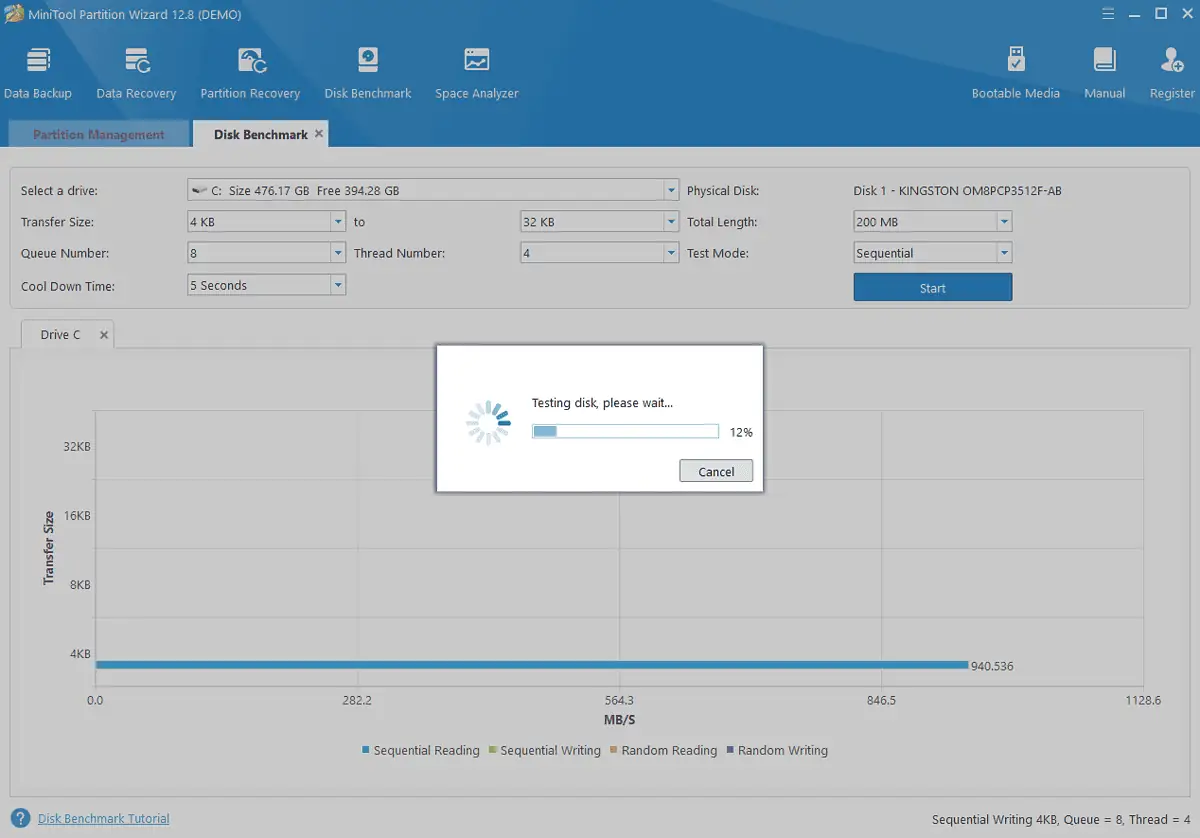
Motivul includerii lui pe lista mea este caracteristica sa de analiză.
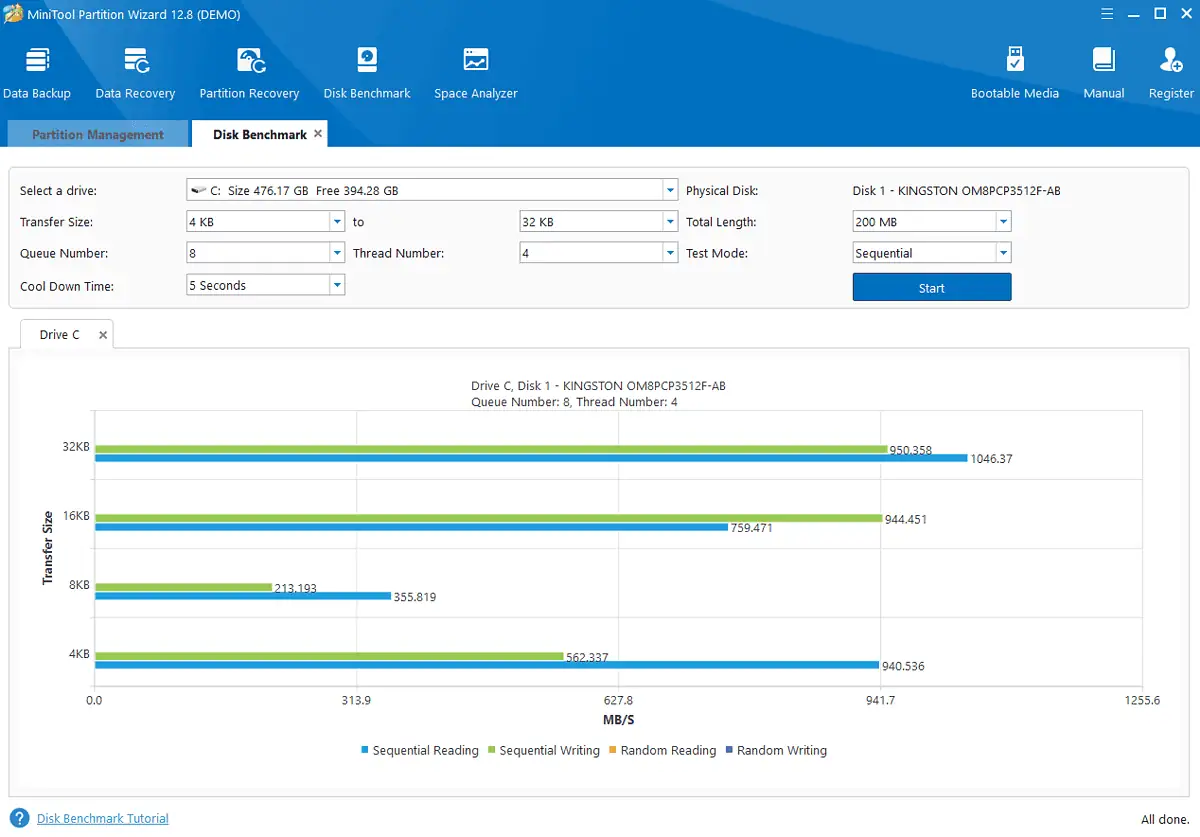
Desigur, informațiile sunt limitate doar la performanța discului, așa că nu pot fi comparate direct cu alte instrumente.
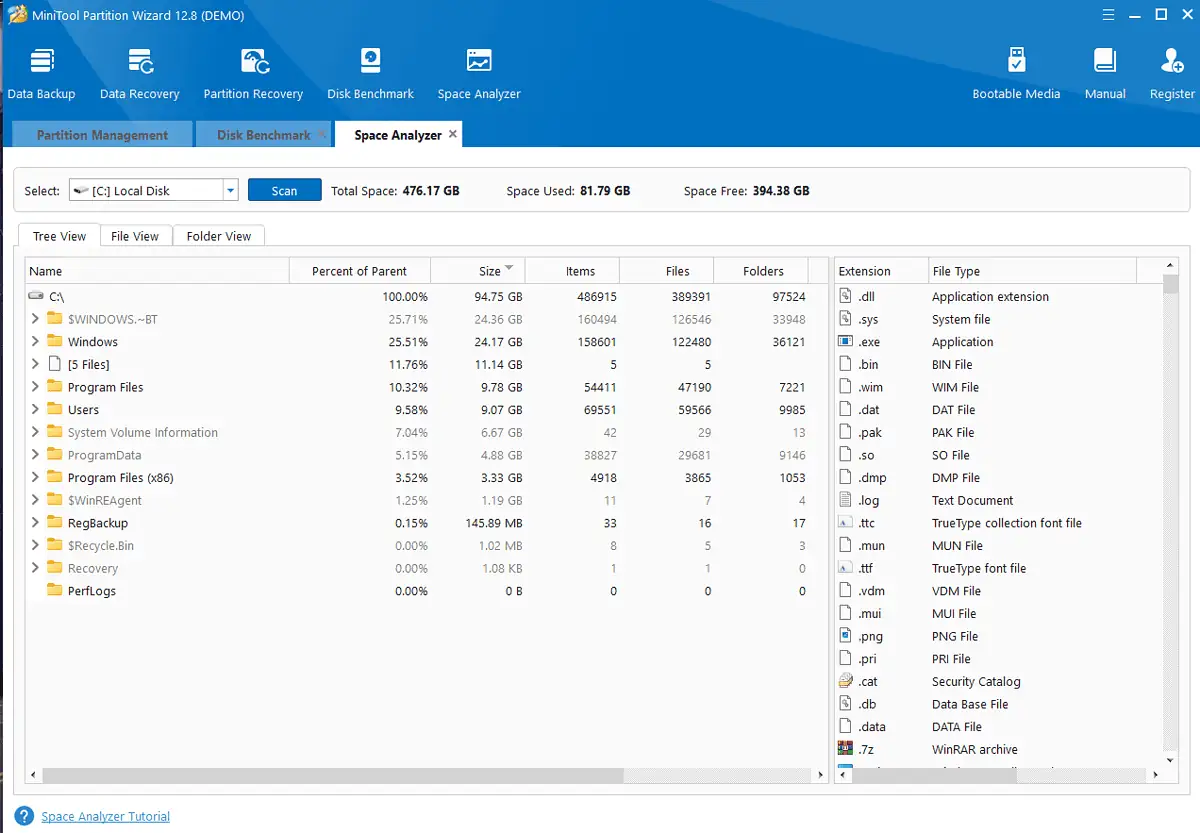
Instrumentul oferă, de asemenea, un proces de recuperare a datelor.

Cu toate acestea, îi lipsește specializarea în gestionarea resurselor de sistem și a datelor hardware.
Pro-uri:
- Interfața este ușor de utilizat și bine concepută
- Acoperă o gamă largă de funcții de gestionare a partițiilor
- Oferă un set de date bun despre performanța discului
- Versiunea gratuită este capabilă
Contra:
- Trebuie să debifați o casetă în timpul instalării pentru a evita participarea la Programul de îmbunătățire a experienței clienților
- După instalare au apărut ferestre pop-up cu mesaje promoționale
9. CrystalDiskInfo
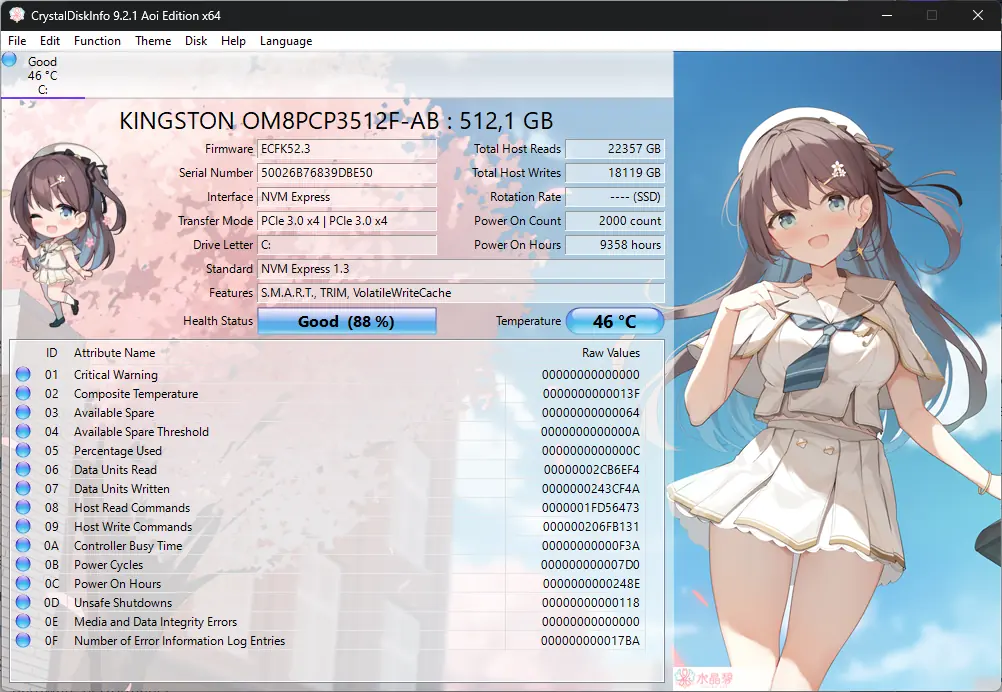
CrystalDiskInfo, chiar și cu designul său neobișnuit inspirat de anime, s-a dovedit a fi un instrument versatil de monitorizare hardware. Funcționează perfect pe orice versiune de Windows.
Acest utilitar mic, care acceptă și USB, Intel RAID și NVMe, oferă o imagine de ansamblu rapidă a datelor în timp real despre dispozitivul dvs. Din păcate, este limitat doar la informații despre hard disk.

Acestea fiind spuse, acoperă detalii precum temperatura unității, numărul de încercări eșuate și de citire sau scriere, cât timp a funcționat unitatea și cât de regulat a fost pornită și oprită.
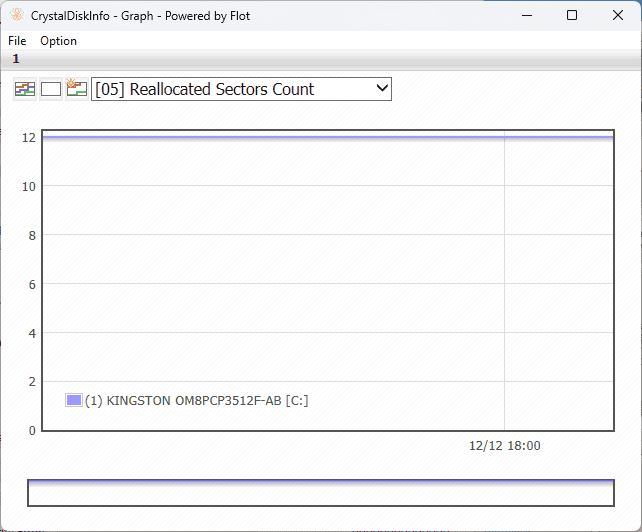
Monitorizarea în timp real permite software-ului să trimită alerte ori de câte ori orice factor se apropie de un prag periculos. Dacă se întâmplă acest lucru, vă recomand să creați imediat copii de rezervă pentru HDD.
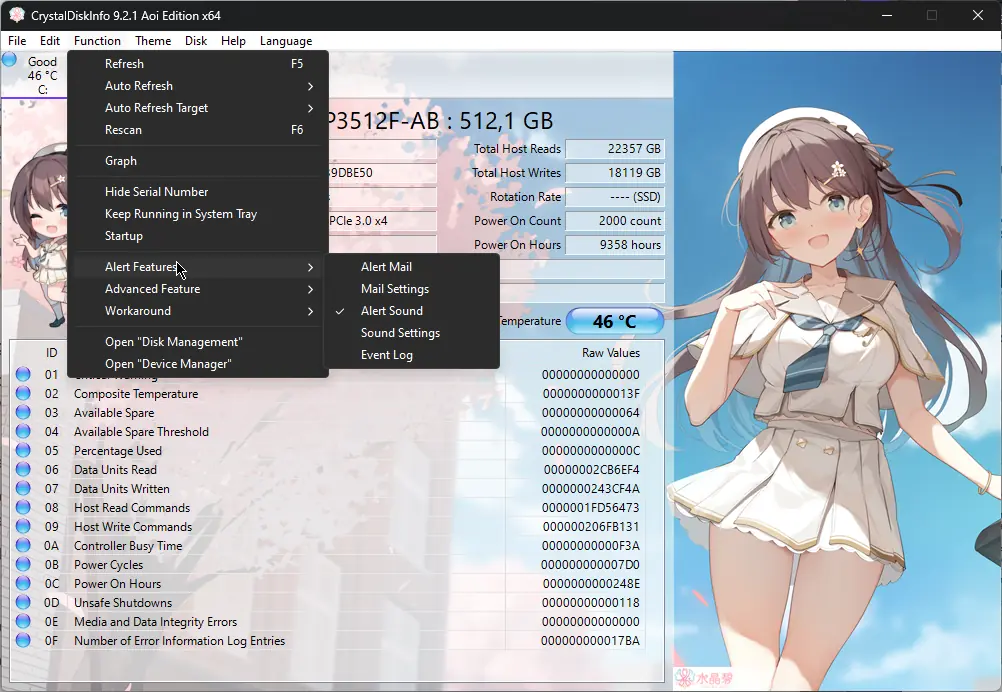
Pe lângă informațiile limitate de hardware pe care le oferă, CrystalDiskInfo nu este foarte clar când vine vorba de explicarea unor valori specifice.
Pro-uri:
- Ușor de navigat și de înțeles pentru utilizatorii experimentați
- Oferă o mulțime de informații despre performanța hardware-ului
- Include un sistem de alertă pentru diferiți factori
- Acceptă o varietate de dispozitive, inclusiv USB, Intel RAID și NVMe
- Liber de folosit
Contra:
- Explicația datelor este foarte limitată, ceea ce o face nepotrivită pentru începători
- Lipsește capabilități avansate de monitorizare hardware
- Nu include opțiuni de control pentru datele pe care le furnizează
10. Instrument de diagnosticare a procesorului Intel (IPDT)
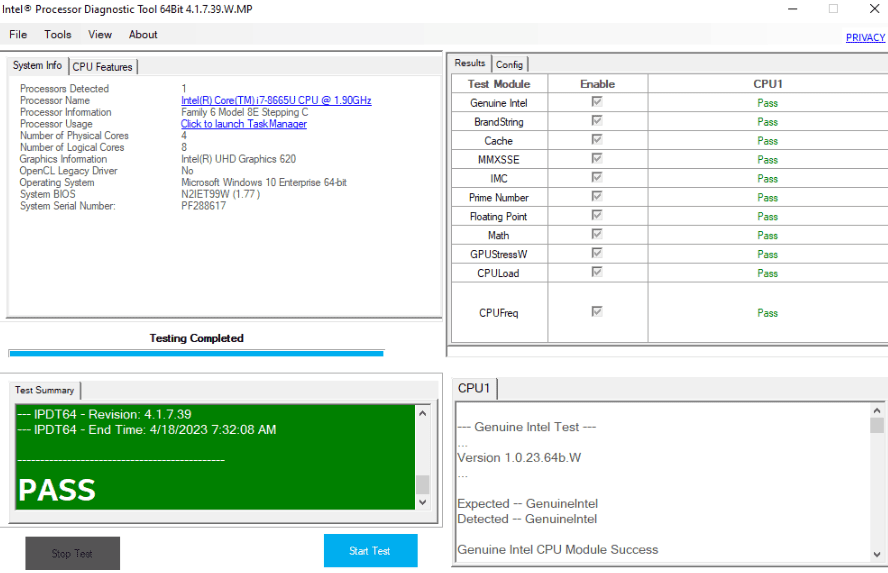
Instalarea Intel Processor Diagnostic Tool a durat aproximativ 10 secunde, iar interfața de mai sus a fost prezentată.
După cum puteți vedea, acest instrument este conceput special pentru dispozitive cu procesoare Intel. Vă permite să personalizați modul în care funcționează CPU și GPU (placa video) și, de asemenea, să verificați siguranța acestor dispozitive.
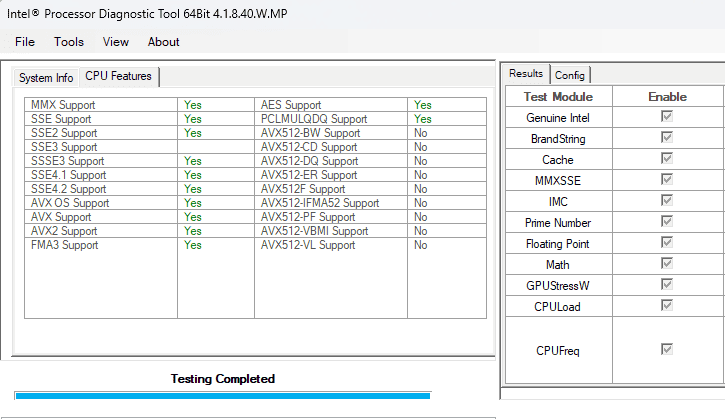
Pur și simplu faceți clic pe butonul Start Test. Aceasta va iniția procesele de scanare și veți vedea lista de rezultate pe ecranul din dreapta.
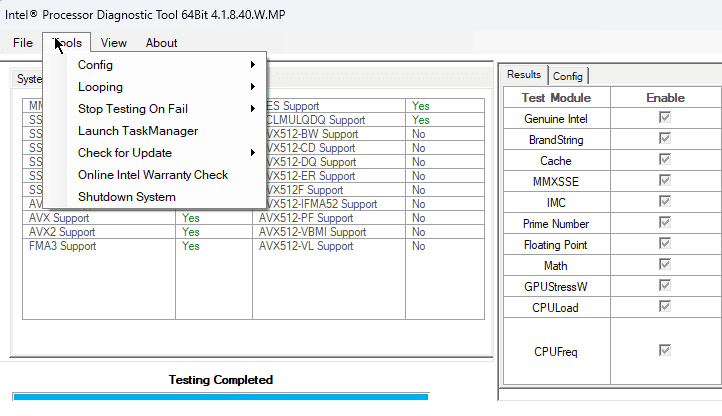
În plus, aplicația vă permite să verificați rapid actualizările, să modificați setările și să vă închideți sistemul.
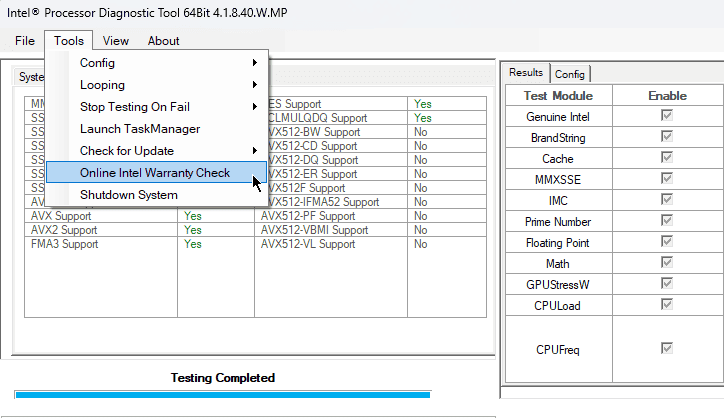
Singura verificare a garanției Intel este, de asemenea, la îndemână pentru computerul dvs., asigurându-vă că toate componentele hardware trec de verificarea garanției.
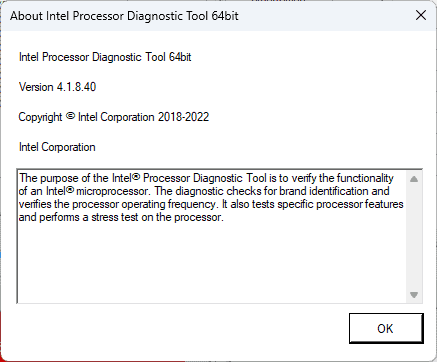
Cel mai bine, acest instrument are un impact foarte scăzut asupra resurselor sistemului.
Pro-uri
- Începe automat procesul de scanare
- Identifică orice hardware Intel și scanează pentru probleme
- Include frecvența de funcționare a procesorului și un test de stres
- Fiabil în detectarea erorilor și problemelor cu hardware-ul Intel
Contra:
- Funcționează doar pentru hardware Intel
- Are o utilizare limitată
Cum am ales cel mai bun instrument de diagnosticare hardware
- Am început prin a cerceta diverse instrumente de diagnosticare hardware și a le identifica pe cele mai utile.
- Am descărcat și instalat fiecare opțiune de software și a testat compatibilitatea acestora cu diferite sisteme bazate pe Windows.
- I a explorat caracteristicile, scrierea unei scurte schițe despre fiecare, inclusiv monitorizare în timp real, teste de stres etc.
- I navigat prin interfețe a fiecărui software pentru a asigura uşurinţa în utilizare.
- I a cercetat surse online de renume pentru recenzii și evaluări.
- Am testat capacitățile fiecărui instrument evalua performanța și acuratețea datelor.
- In sfarsit eu a analizat nivelul de sprijin oferit de fiecare companie și frecvența de actualizare.
| Software | Performanţă | Acuratete | Ușor de utilizare | DESCRIERE | Încredere |
|---|---|---|---|---|---|
| AIDA64Extreme | 5/5 | Foarte precis | 5/5 | Set de caracteristici cuprinzător | Diagnosticare fiabilă |
| HWMonitor Pro | 4/5 | Citiri precise | 5/5 | Monitorizarea în timp real | Stabil și de încredere |
| Speccy | 3/5 | În general precis | 5/5 | Set de caracteristici de bază | Fiabil pentru informații de bază |
| Deschideți monitorul hardware | 3/5 | Precizia poate varia | 5/5 | Caracteristici de bază de monitorizare | Depinde de suportul sistemului |
| CPU-Z | 3/5 | Informație clară | 4/5 | Se concentrează pe detaliile CPU | Diagnosticare fiabilă a procesorului |
| MSI Afterburner | 4/5 | Valori GPU precise | 3/5 | Overclocking și monitorizare | Foarte fiabil pentru GPU-uri |
| MiniTool Partition Wizard | 4/5 | Informații precise despre partiție | 5/5 | Managementul partițiilor | Fiabil pentru sarcini de disc |
| CrystalDiskInfo | 3/5 | Date exacte de pe disc | 5/5 | Monitorizarea sănătății discului | Diagnosticare de disc de încredere |
| Instrumentul de diagnosticare a procesorului Intel | 3/5 | Precizie în diagnosticare | 2/5 | Se concentrează pe diagnosticarea CPU | Fiabil pentru procesoarele Intel |
Ați putea fi, de asemenea, interesat de:
- 8 moduri de a remedia solicitarea eșuată din cauza unei erori grave de hardware a dispozitivului
- Cele mai bune instrumente de depanare Windows
Cum să utilizați instrumentul de diagnosticare hardware
- Descărcați și instalați aplicația AIDA64 Extreme din sursă oficială.
- Rulați software-ul făcând dublu clic pe fișierul executabil din locația de instalare.
- În funcție de nevoile dvs., navigați prin interfață și verificați informațiile hardware ale sistemului.
- Apasă pe AIDA64 CPUID din bara de instrumente pentru a vedea o prezentare generală a Informații CPU.
- Pornește Cache și memorie de referință din bara de instrumente.
- Pornește Benchmark GPU pentru a colecta date despre GPU-ul computerului dvs.
- Pornește Test de stabilitate a sistemului pentru a verifica starea dispozitivului dvs.
- Utilizați lista din stânga pentru a naviga între opțiunile hardware ale computerului și pentru a citi informațiile colectate.
Deci, acum știți ce să căutați atunci când căutați cel mai bun instrument de diagnosticare hardware.
Indiferent dacă sunteți un novice sau un pasionat de tehnologie experimentat, există un instrument pe această listă care vă va satisface cerințele. Asigurați-vă că îl descărcați din surse oficiale și apoi executați o scanare antivirus pentru a vă asigura siguranța computerului.